CAD創建圖形定位線的作用就是找到參照點,在切換圖層的時候,將他作為作圖的基準線。下面是我整理的相關資料,希望可以幫助到大家。
創建圖形主要定位線方法如下:
1.單擊【圖層】面板上的【 】
】
名稱 顏色 線型 線寬
輪廓線層 白色 Continuous 0.50
中心線層 紅色 CENTER 默認
2.設定繪圖區域大小為150*150,并使該區域充滿整個圖形窗口顯示出來。
3.打開極軸追蹤、對象捕捉及自動追蹤功能,設定對象捕捉方式為“交點”、“圓心”。
4.切換到輪廓線層。在該層上面水平線A、豎直線B,線段A、B的長度均約為120,如圖1所示
5.復制線段A、B,如圖2所示
命令:_copy
選擇對象:指定對角點:找到2個 //選擇線段A、B
選擇對象: //按Enter鍵
指定基點或[位移(D)]<位移>:25,47 //輸入沿X、Y軸復制的距離
指定第二個點或<使用第一個點作為位移>: //按Enter鍵結束
命令:COPY // 重復命令
選擇對象:指定對象點:找到2個 //選擇線段A、B
選擇對象: //按Enter鍵
指定基點或[位移(D)]<位移>:90,66 //輸入沿X、Y軸復制的距離
指定第二個點或<使用第一個點作為位移>: //按Enter鍵結束
6.用LENGTHEN命令調整線段C、D、E、F的長度,結果如圖3所示
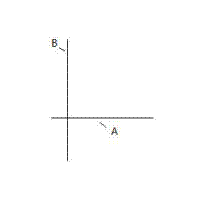
圖1
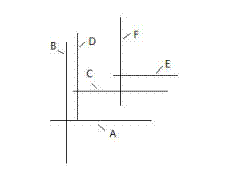
圖2

以上就是關于浩辰CAD創建圖形定位線的方法了,只要做好了這一步,大家就可以完美的掌握浩辰CAD了。

2024-01-11

2024-01-11

2024-01-11
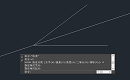
2024-01-10
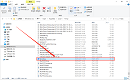
2024-01-10
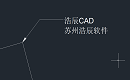
2024-01-09
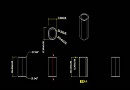
2024-01-09

2024-01-09

2024-01-09
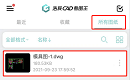
2024-01-08

2024-01-08

2024-01-04
